
editor php Baicao memperkenalkan anda cara menutup pengurus tetingkap desktop Win10 secara kekal. Dalam sistem Windows 10, pengurus tetingkap desktop ialah proses sistem yang penting, tetapi kadangkala ia boleh menjejaskan prestasi sistem. Jika anda ingin menutup pengurus tetingkap secara kekal, anda boleh mencari proses melalui Pengurus Tugas, klik kanan dan pilih "Tamat Tugas". Seterusnya, tetapan perlu dibuat dalam pendaftaran Untuk kaedah operasi tertentu, sila rujuk kandungan berikut.
1 Klik kanan bar tugas di bahagian bawah desktop, kemudian pilih "Pengurus Tugas" dalam senarai pilihan.
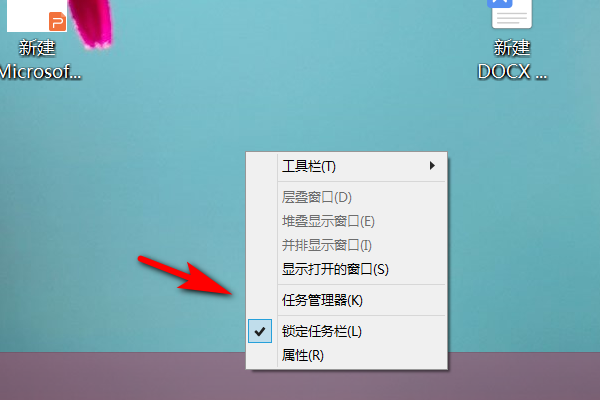
2. Selepas memasuki antara muka baharu, klik "Butiran" di bawah.
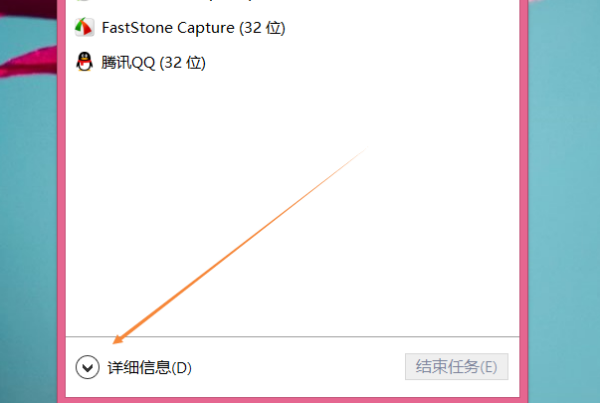
3 Dalam tetingkap terbuka, cari pengurus tetingkap desktop dan klik kanan untuk memilih "Tamat Tugas", dan dalam tetingkap timbul, tandai kotak kecil "Buang data yang tidak disimpan dan tutup".
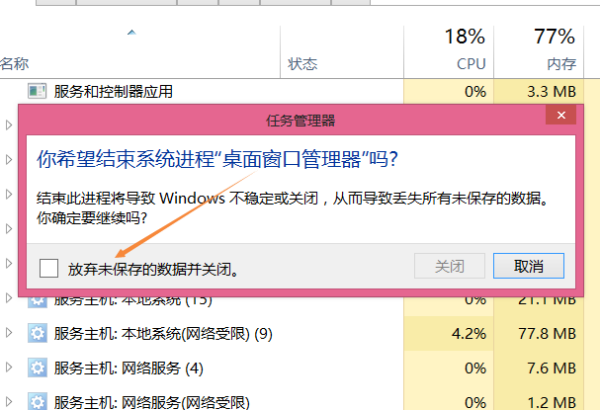
| Tetapan sistem | |||
| Peranti output bunyi | Kosongkan sejarah dokumen secara automatik | ||
| tidak boleh diimport | Laraskan aplikasi berbunyi secara individu | ||
Atas ialah kandungan terperinci Bagaimana untuk menutup pengurus tetingkap desktop Win10 secara kekal. Untuk maklumat lanjut, sila ikut artikel berkaitan lain di laman web China PHP!
 suis bluetooth win10 tiada
suis bluetooth win10 tiada
 Mengapakah semua ikon di penjuru kanan sebelah bawah win10 muncul?
Mengapakah semua ikon di penjuru kanan sebelah bawah win10 muncul?
 Perbezaan antara tidur win10 dan hibernasi
Perbezaan antara tidur win10 dan hibernasi
 Win10 menjeda kemas kini
Win10 menjeda kemas kini
 Perkara yang perlu dilakukan jika suis Bluetooth tiada dalam Windows 10
Perkara yang perlu dilakukan jika suis Bluetooth tiada dalam Windows 10
 win10 menyambung ke pencetak kongsi
win10 menyambung ke pencetak kongsi
 Bersihkan sampah dalam win10
Bersihkan sampah dalam win10
 Bagaimana untuk berkongsi pencetak dalam win10
Bagaimana untuk berkongsi pencetak dalam win10




